PHP es un lenguaje de programación y constituye la base de muchos sistemas de gestión de contenidos modernos como WordPress.
En este artículo se describe cómo cambiar la versión PHP de una cuenta de Hosting cPanel, agregar o eliminar módulos PHP, cambiar las opciones PHP y cómo habilitar funciones. Todas las acciones se realizan dentro de tu Panel de Control de Hosting para el dominio que desea cambiar.
Acceder al Selector de PHP en cPanel #
- Accede a tu panel de control de hosting, si no sabes como acceder a tu Panel de control cPanel revisa esta guía
- Una vez en tu Panel de Control de Hosting, encuentre el icono llamado Seleccionar Versión PHP (PHP Selector ) y da clic sobre el.

La configuración de PHP se aplica a toda la cuenta de cPanel, incluidos los dominios adicionales, alias y subdominios. Por lo tanto, si tienes varios sitios ejecutándose en diferentes dominios dentro de la misma cuenta, asegúrate de probarlos todos minuciosamente al cambiar la versión de PHP o realizar otros cambios. Puedes volver a una versión anterior de PHP si hay un problema.
Cambiar tu versión de PHP #
Al hacer clic en Seleccionar Versión PHP (PHP Selector), se mostrará la página My Domains. La versión actual de PHP se muestra en la parte superior.

Para cambiar la versión de PHP para este cPanel, da clic en la versión actual y selecciona la versión requerida en el menú desplegable y luego da clic en Aplicar.

Después de cambiar la versión de PHP, asegúrate de que todas las extensiones de PHP necesarias estén habilitadas y de que la configuración de las opciones de PHP sea correcta (verificarlas y cambiarlas se explica a continuación en esta guía).
Si bien siempre recomendamos ejecutar la última versión de PHP posible también ofrecemos versiones anteriores reforzadas y mantenidas con parches de seguridad si tu sitio web los requiere.
Cambiar extensiones PHP #
Una extensión PHP (a veces también conocido como módulo PHP), como sugiere su nombre, amplía el lenguaje PHP con más funciones. Si intentas utilizar alguna de estas funciones sin activar esta extensión, tu página devolverá un error interno del servidor.
Dependiendo de la versión de PHP que selecciones, verás las extensiones de PHP disponibles, con los módulos predeterminados del sistema para esa versión seleccionados. Desde la pestaña Extensions puedes habilitar módulos marcando la casilla y deshabilitarlos desmarcando la casilla. Los cambios se guardarán automáticamente. Verás un cuadro de notificación que confirma tus acciones en la parte superior de la pantalla.
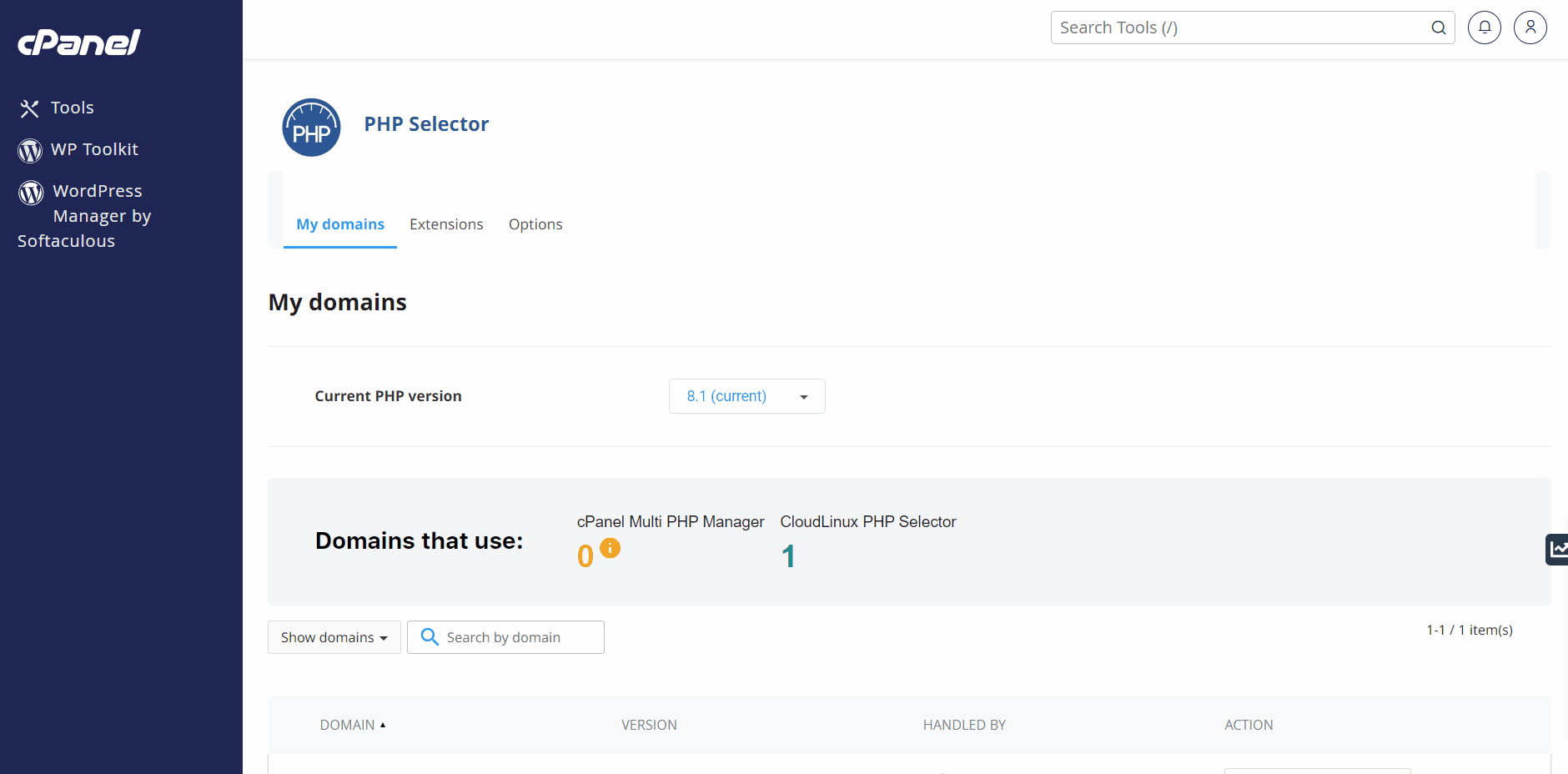
Seleccionar extensiones PHP innecesarias puede afectar negativamente el rendimiento de tu sitio web porque el servidor tiene que abrir más archivos para procesar tus scripts.
Esta función debe utilizarse con cuidado. Seleccionar extensiones incompatibles puede provocar errores intermitentes o permanentes o una degradación del rendimiento
Por el contrario, no seleccionar las extensiones PHP requeridas por su aplicación web puede provocar errores en el servidor y evitar que funcione.
Cambiar las opciones de PHP #
La pestaña Options te permite cambiar fácilmente una serie de configuraciones comunes de PHP.ini, sin tener que editar el archivo PHP.ini.

Para cambiar una opción, debes hacer clic en su valor actual o marcar o desmarcar su casilla de verificación. Esto te mostrará un menú desplegable de opciones o te permitirá editar el campo según la opción. Los cambios que realice se guardarán automáticamente.
A menos que tengas un problema específico, la configuración predeterminada normalmente está bien.
Comprobación de la configuración actual de PHP #
Si deseas saber qué configuraciones están vigentes en tu hosting, crea un archivo PHP llamado phpinfo.PHP que contenga el siguiente código y visítalo usando un navegador web.
<?PHP phpinfo(); ?>La página devolverá todas las configuraciones del entorno PHP y la información del módulo.
Puede utilizar el Administrador de archivos para crear un nuevo archivo llamado phpinfo.PHP dentro de tu directorio public_html. Luego, edita ese archivo, copia y pega el código anterior y guarda el archivo. Ahora puedes ver este archivo en https://tudomino.com/phpinfo.PHP: reemplazando tudomino.com con tu dominio principal
